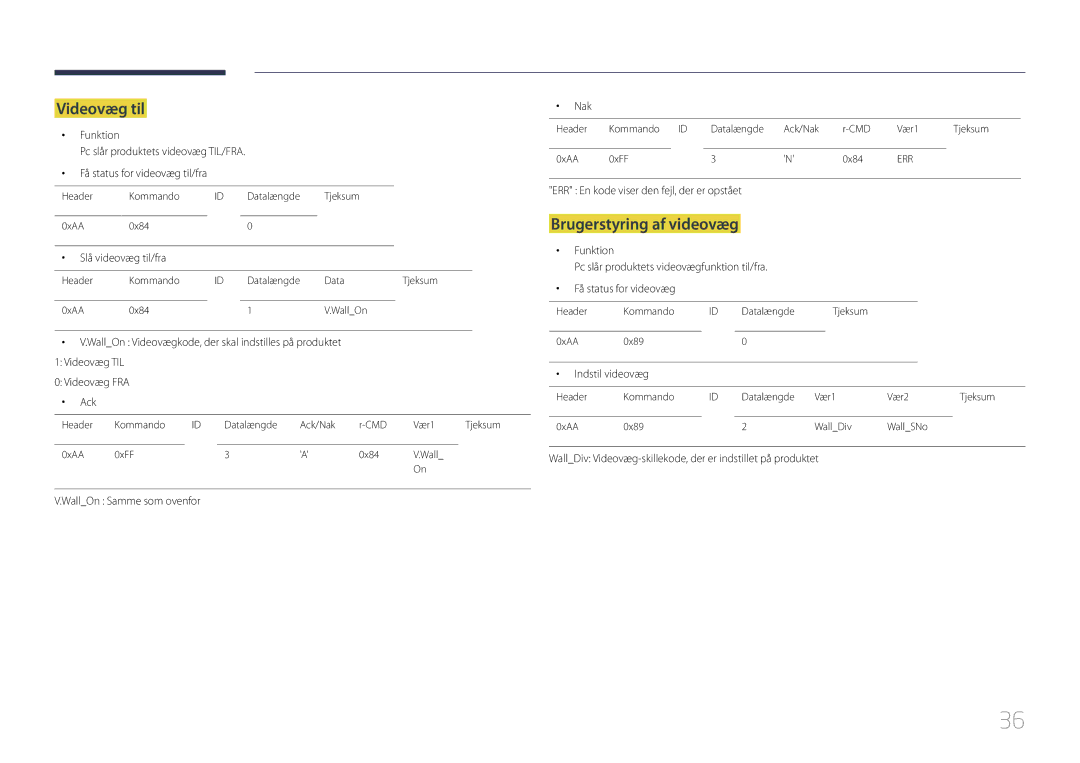Brugervejledning
Indholdsfortegnelse
Skærmjustering
Lydjustering
Inden produktet anvendes
Ophavsret
Symboler
Sikkerhedsforanstaltninger
Rengøring
Forsigtig
Opbevaring
Elektricitet og sikkerhed
Der kan opstå elektrisk stød eller personskader
Installation
Produktet eller medføre brand
Betjening
Gnister kan medføre en eksplosion eller brand
Via ventilationsåbningen eller ind-/udgangsporte osv
Page
Forholdsregler ved håndtering af panelet
Forberedelser
Kontrol med komponenterne
Komponenter
Elementer der sælges separat
DP-DVI-kabel
Dele
Kontrolpane
Paneltast
Knapper Beskrivelse
Return
Kontrolmenu
KnapperBeskrivelse
Bagside
Port Beskrivelse
Tyverisikringslås
Sådan låses en tyverisikring
Fjernbetjening
Tænd for produktet Ikke tilgængelig Juster lydstyrken
Skift indgangskilden
Startknap til MagicInfo Player
Sådan anbringes batterier i fjernbetjeningen
Lynvalg af de mest anvendte funktioner
Styring af flere skærmprodukter via fjernbetjeningen
Styring af flere skærmprodukter via et eksternt IR- kabel
Installation på en lodret væg
Hældningsvinkel og rotation
Ventilation
Installation på en skrå væg
Plan
Modelnavn
Enhed mm
Installation af vægmonteringen
Installation af vægmonteringen
Specifikationer til vægbeslag Vesa
Standardskrue Antal I mm
Ben Signal
Fjernbetjening RS232C
Kabeltilslutning
RS232C-kabel
Ben nr Standardfarve Signal
LAN-kabel
RS232C-kabel
Hun
Signal
Direkte LAN-kabel PC til HUB
LAN-krydskabel PC til PC
Stik RJ45
Tilslutning
Tilslutning
Kontrolkoder
Visning af kontrolstatus kontrolkommandoen Get
Kontrol kontrolkommandoen Set
Kommando
Strømstyring
Lydstyrke
Styring af indgangskilde
Indstilling af indgangskilden Indstil indgangskilde
Styring af skærmtilstand
Auto Adjustment 0x00 hele tiden Ack
Styring af PIP til/fra
Styring af autojustering PC, kun BNC
Visning af PIP til/fra-status Hent PIP TIL/FRA-status
Styring af tilstanden Videovæg
Sikkerhedslås
Visning af videovægtilstand Hent videovægtilstand
Indstilling af videovæggen Indstil videovægtilstand
Videovæg til
Videovægmodel på 10 x
Fra
Videovægmodel på 10 x 10 1 ~
WallSNo Produktnummerkode, der er indstillet på produktet
Indstil nummer Data
0x01
Tilslutning og brug af en kildeenhed
Inden tilslutning
Tilslutning til en pc
Kontroller inden tilslutning
Tilslutning med et DVI-kabel digital type
Tilslutning med et HDMI-DVI-kabel
Tilslutning med et HDMI-kabel
Tilslutning med et DP-kabel
Forholdsregler ved brug af DP
Tilslutning til en videoenhed
Tilslutning til et lydsystem
Brug af et HDMI-kabel eller HDMI/DVI-kabel op til 1080p
Tilslutning af LAN-kablet
Tilslutning af netværksmodulet sælges separat
MagicInfo
Få adgang til MagicInfo-tilstand
Tryk på Source på fjernbetjeningen, og vælg MagicInfo
Vælg en visningstilstand
Select TCP/IP step
Sådan tilsluttes berøringsoverlejringen
Tilslutning via en netværksboks
Skift af indgangskilden
Source
Edit Name
Source
Afinstallation
Brug af MDC
Programmer
Vælg MDC Unified på listen, og klik på Rediger/fjern
Tilslutning til MDC
Brug af MDC via Ethernet
Tilslutning via et direkte LAN-kabel
Tilslutning via et LAN-krydskabel
Hjemmefunktion
Multi Screen
Multi Screen
Home → Multi Screen → Enter E
Picture Mode
Picture Mode
On/Off Timer
On Timer
Off Timer
On/Off Timer
Holiday Management
Network Settings
Network Settings
Home → Network Settings→ Enter E
Vis netværksindstillingerne
MagicInfo Player
MagicInfo Player
Home → MagicInfo Player I → Enter E
ID Settings
ID Settings
Device ID
PC Connection Cable
Video Wall
Video Wall
Horizontal x Vertical
Video Wall
Screen Position
Format
More settings
More settings
Home → More settings → Enter E
Menuen for billedindstillinger vises
Menu m → Picture → Picture Mode → Enter E
Skærmjustering
Picture
Backlight 100 Brightness Contrast Sharpness Color Tint G/R
Picture Mode
Brugerdefinerbare indstillinger
Menu m → Picture → Enter E
Color Temperature
Menu m → Picture → Color Temperature → Enter E
White Balance
Menu m → Picture → White Balance → Enter E
Gamma
Calibrated Value
Menu m → Picture → Gamma → Enter E
Menu m → Picture → Calibrated Value → Enter E
Picture Mode Brugerdefinerbare indstillinger Indstillinger
Picture Options
Picture Options
Film Mode
Color Tone
Digital NR
Hdmi Black Level
Reset
Color Tone Off Digital NR Hdmi Black Level Low Film Mode
Auto Motion Plus
Dynamic Backlight
· Zoom/Position Resolution
Picture Size
Picture Size
Picture Size
Resolution
Zoom/Position
Picture Size
Auto Adjustment
PC Screen Adjustment
Reset Picture
Menu m → Picture → Reset Picture → Enter E
Picture Off
Menu m → Picture → Picture Off → Enter E
Reset OnScreen Display
OnScreen Display
Multi Screen
OnScreen Display
PIP Landscape
PIP Portrait
Begrænsninger
Main billede Sub billede
PC, HDMI1, HDMI2, DisplayPort1, DisplayPort2, DisplayPort3
Triple Screen Landscape
Triple Screen Portrait
Four Screen Landscape
Four Screen Portrait
Rotate Content
Rotation
Rotate Menu
Aspect Ratio
Screen Protection
Pixel Shift
Screen Protection
Optimale indstillinger
Timer
Timer Off / Repeat / Interval
Message Display
Reset OnScreen Display
Menu Language
Menu m → OnScreen Display → Menu Language → Enter E
Indstil menusproget
Setup
System
Indledende indstillinger System
System
Sleep Timer
Power On Delay
Time
Clock Set
MagicInfo I Source
Auto Source Switching
Auto Source Switching
Primary Source Recovery
Primary Source
Power Control
Auto Power On
PC Module Power
Power Control
Power Button
Auto Power On Off PC Module Power
Network Standby Off Power Button
Standby Control
Eco Solution
Eco Solution
Energy Saving
Eco Sensor
Temperature Control
No Signal Power Off
Auto Power Off
Energy Saving Off Eco Sensor Screen Lamp Schedule
Change PIN
Skærmen Change PIN vises
Menu m → System → Change PIN → Enter E
General
Security
Hdmi Hot Plug
General
Reset System
Menu m → System → Reset System → Enter E
Lydjustering
Hdmi Sound
Sound
Sound on Video Call
Speaker Selection
Reset Sound
Menu m → Sound → Reset Sound → Enter E
Software Update
Menu m → Support → Software Update → Enter E
Support
Contact Samsung
Go to Home
100
ID Settings
More settings
101
Reset All
Menu m → Support → Reset All → Enter E
102
Support
Problemløsningsvejledning
Betingelser, inden du kontakter Samsungs servicecenter
103
Afprøvning af produktet
Installationsforhold Pc-tilstand
Not Optimum Mode vises
104
Kontroller følgende
105
Juster Brightness og Contrast
106
107
Lydforhold
108
Fjernbetjeningsforhold
Lydkildeforhold
Andet problem
109
Der er ingen lyd i HDMI-tilstand
110
HDMI-CEC fungerer ikke
Dette produkt understøtter ikke HDMI-CEC-funktionen
IR-sensoren fungerer ikke
Spørgsmål & svar
111
Spørgsmål Svar
112
Spørgsmål
Svar
Hvordan indstiller jeg strømbesparende tilstand?
Specifikationer
Generelt
113
114
Strømsparer
115
Forudindstillede timertilstande
116
Modelnavn QM85D / QM85D-BR
117
Opløsning
118
Appendiks
119
Produktet er ikke defekt
En produktskade, som kunden har forårsaget
120
Korrekt bortskaffelse af batterierne i dette produkt
Gælder i lande med systemer til affaldssortering
Bedste billedkvalitet og beskyttelse mod efterbilleder
121
Bedste billedkvalitet
Beskyttelse mod efterbilleder
122
Forebyggelse af efterbilleder
Licens
123
Terminologi
124